筆ぐるめ デザイン面の作成
1)
筆グルメを起動します、起動画面のメニューから、
「筆ぐるめを使う」をクリックです
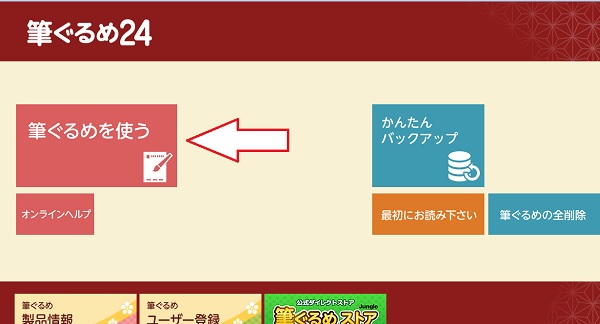
2)
すぐに、「筆ぐるめナビ」が表示されたら、右端の「バツ」ボタンで閉じます
筆ぐるめナビを閉じて操作した方が、初心者さんでも簡単です
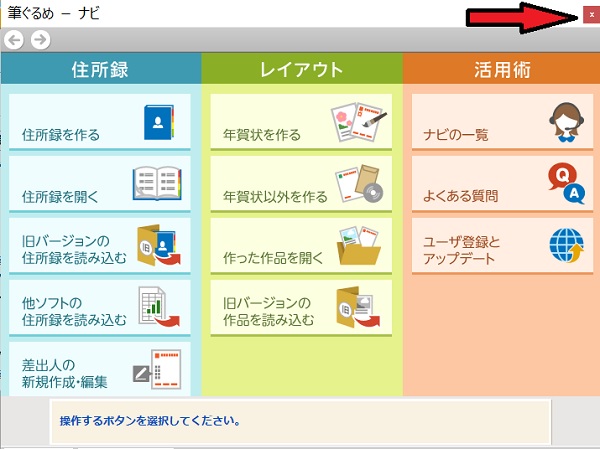
3)
表面(年賀状宛名面)か裏面(年賀状デザイン面)の選択します
(年賀状 デザイン面)
ここでは、「うらレイアウト」をタブをクリックJです、緑矢印
さらに、下のメニューから「レイアウト」をクリックです、黄色矢印
縦書きか横書きのレイアウトどちらか選択します、赤矢印
この例では、縦書きにしてます
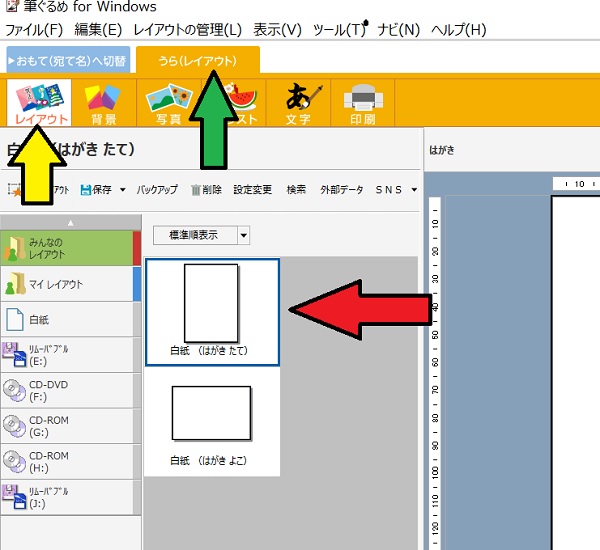
4)
次に、メニューから、イラストを選択します、赤矢印
さらに、雑誌付属のDVDディスクを挿入している、ドライブ機器を選択します
この例では、(H:)ドライブをクリックしてます、青綾印
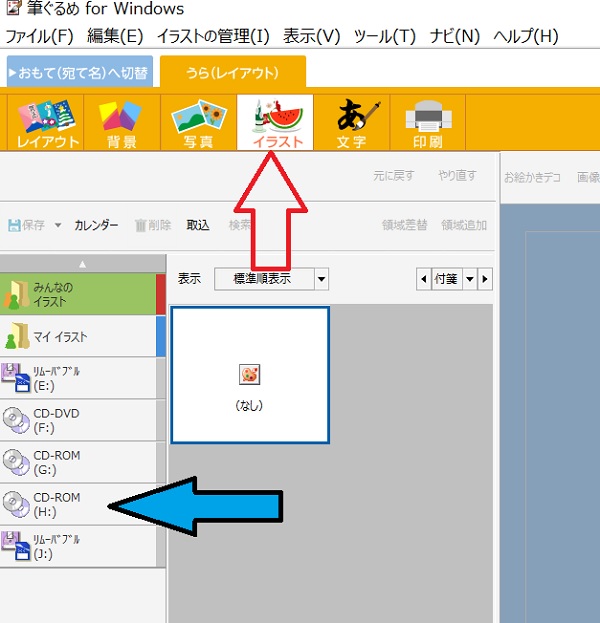
5)
左側にDVDディスクの中身が表示されますので、定番フォルダを探して、赤枠
その中の1から6のフォルダどれかを選択します
この中に、年賀状デザインが多数あるので、任意で選択します
この例では、「H:\01定番\定番2」の2をクリックしてます
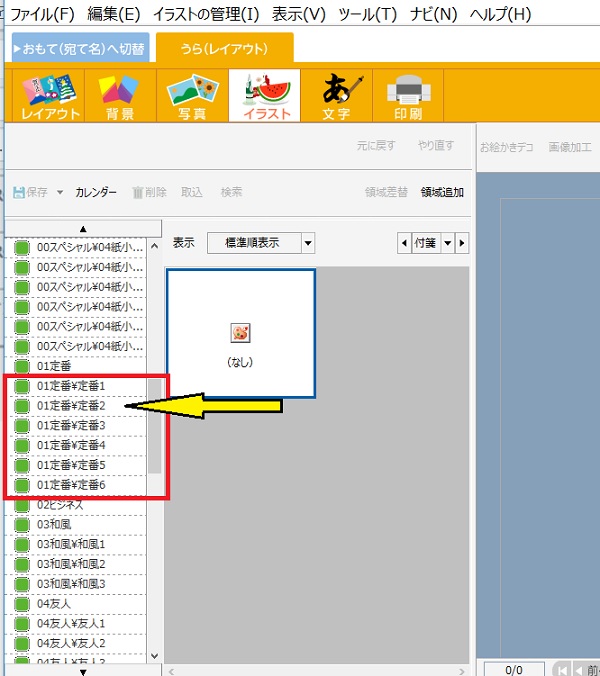
6)
そうすると、「H:\01定番\定番2」の年賀状デザインが表示されますので、
気に入った年賀デザインを選択して、
右側のハガキにドラッグアンドドロップします
この例では、上から2番目にしてます

7)
ハガキ枠の中に、選択した、デザインが表示されますが、
サイズが小さいので、ハガキの全体に合うようによう、マウスで拡大してきます
枠の黒四角をドラッグすれば、上下左右に拡大できます
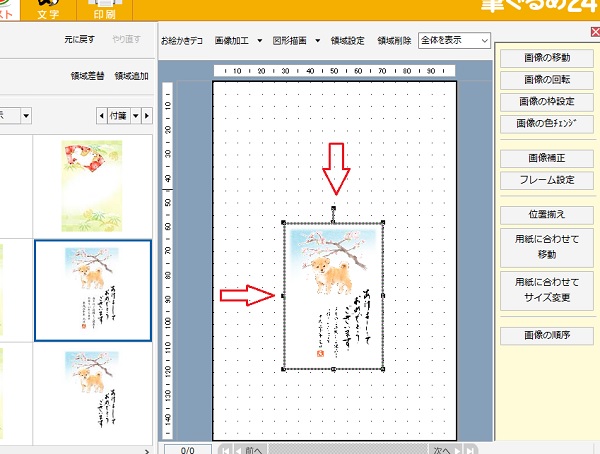
8)
下図は、サイズを調整して、ハガキに合わせた画面です
これで、基本的には、完成です
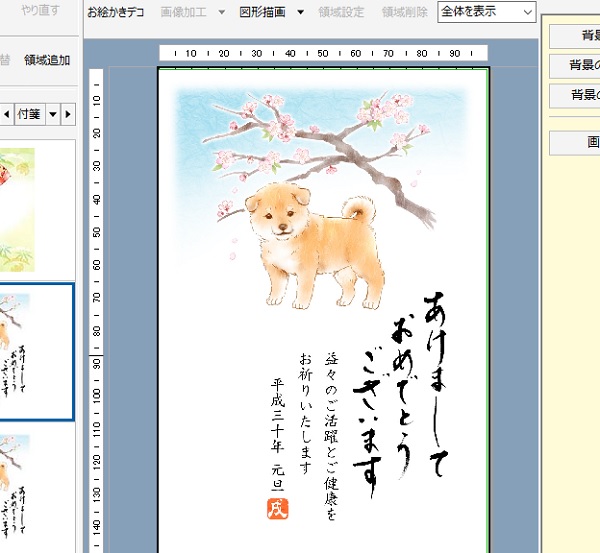
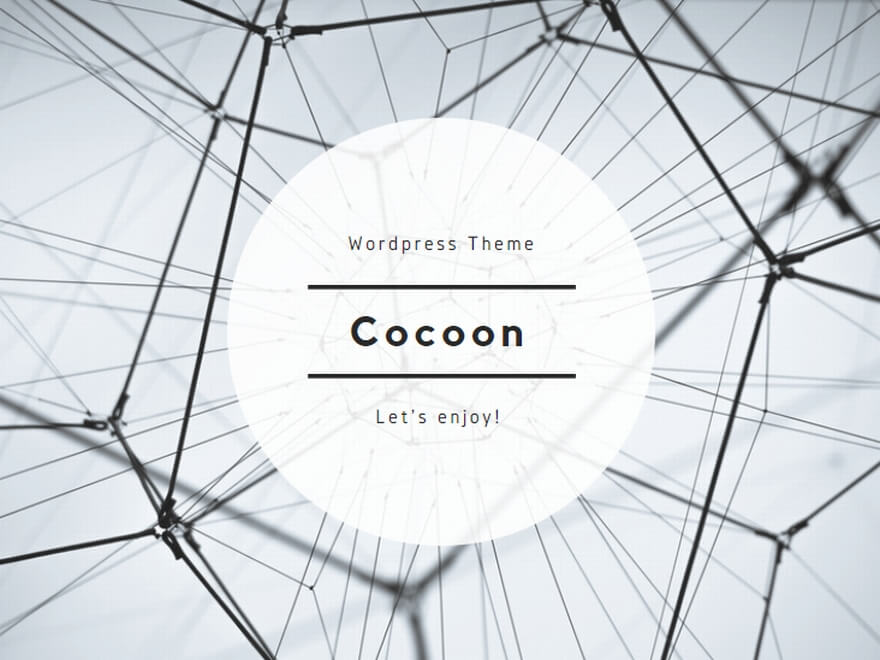
コメント